
Читайте также:
|
Создадим кубик Рубика не из набора отдельных кубиков, а на основе одного куба. Создайте примитив Box (Коробка) с такими параметрами, как на рисунке:

Обратите внимание на число сегментов по глубине, высоте и ширине, которое в точности соответствует запланированному числу кубиков на каждой из сторон: выбрано три сегмента, а значит, будет и три кубика. Преобразуйте объект к типу Editable Poly и перейдите в режим редактирования полигонов. Выделите все полигоны и примените к ним операцию Bevel (Фаска) при параметрах: Bevel Type — By Poligon, Height — 5, Outline Amount — 0.
Затем повторите данную операцию в отношении полигонов, но уже при параметрах Height — 0 и Outline Amount — 2. В итоге куб окажется разбитым на отдельные кубические фрагменты и будет очень похож на настоящий кубик Рубика:
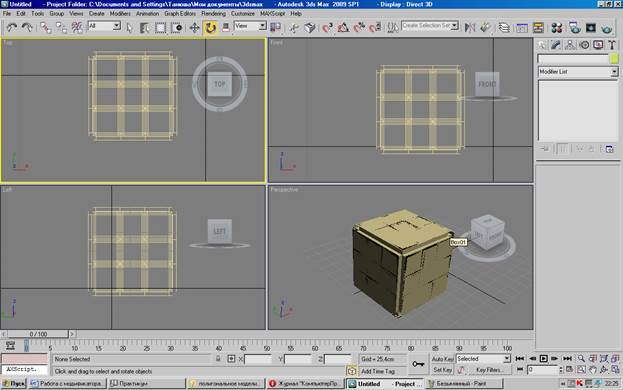
При желании кубик можно сделать разноцветным, но для этого его придется предварительно разбить на отдельные элементы. Выделите полигоны, расположенные на одной стороне кубика и щелкните в свитке Edit Geometry на кнопке Detach (Отсоединить) — подобъекты окажутся отделенными. Чтобы выделить отделенный объект, щелкните на кнопке Select By Name (Выделять по имени) и выберите имя объекта, а потом перекрасьте его в другой цвет обычным образом.
Вновь перейдите к кубу, активизируйте режим редактирования полигонов и аналогичным образом выделите полигоны на другой стороне кубика, превратите их в отдельный объект командой Detach (Отсоединить), выделите созданный объект по имени и тоже перекрасьте. И так — для всех остальных сторон.

Для сглаживания всей модели целиком выделите все входящие в нее объекты, щелкнув на кнопке Select By Name (Выделять по имени) и указав вариант All (Все), и примените к ним модификатор MeshSmooth (Сгладить сетку) при параметрах как на рисунке.

Дата добавления: 2015-08-21; просмотров: 86 | Нарушение авторских прав
| <== предыдущая страница | | | следующая страница ==> |
| Задание № 1. Создание яйца из шара. | | | Глава 1 |